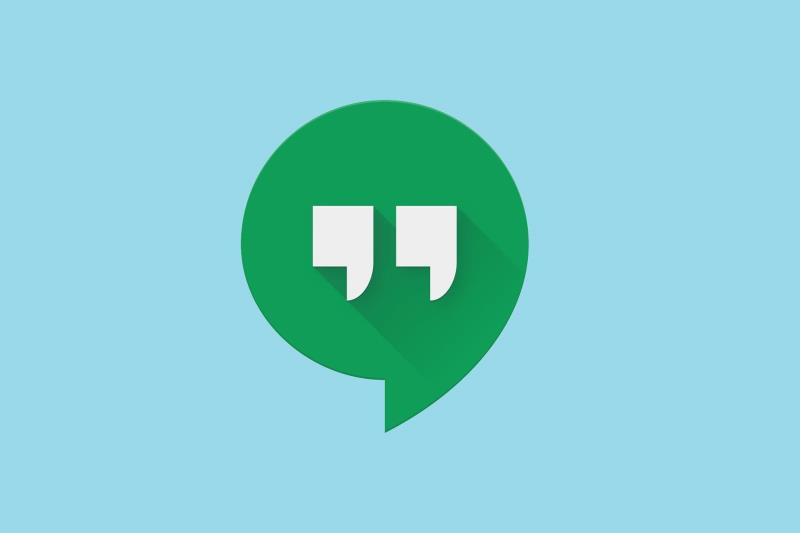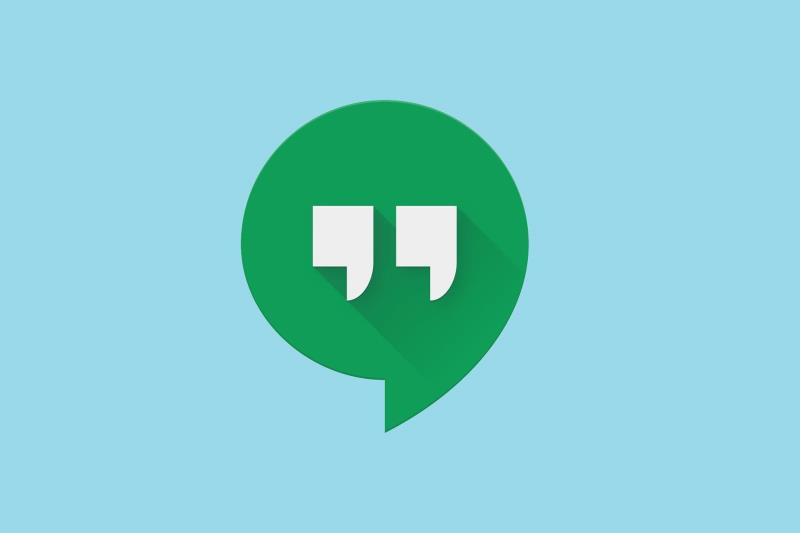
Google e ka tejkaluar veten me një gamë të gjerë shërbimesh të bazuara në ueb që ofron. Përveç shërbimeve Google Drive dhe Google Docs, ato kanë përfshirë gjithashtu një produkt softuerësh komunikimi të quajtur Google Hangouts.
Mund ta përdorni shërbimin për të dërguar mesazhe, për të bërë thirrje dhe konferenca audio dhe video, për të dërguar skedarë dhe më shumë, të gjitha nga komoditeti i shfletuesit tuaj të internetit .
Fatkeqësisht, disa përdorues kanë raportuar se kanë probleme me Google Hangouts pasi nuk mund të dërgojnë mesazhe me të.
Everytime I try to send a message it says “sending failed”. And I get a red exclamation point next to the message that didn’t send.
Meqenëse mosdhënia e mesazheve në thelb anulon Google Hangouts, ne kemi vendosur të krijojmë këtë udhëzues për zgjidhjen e problemeve për t'ju ndihmuar të kapërceni problemin.
Çfarë mund të bëj nëse mesazhet e mia të Google Hangout nuk dërgohen?
1. Pastroni cache-në e shfletuesit tuaj
Meqenëse Google Chrome mbështet të gjitha shërbimet e Google, ne do të shqyrtojmë në veçanti se si të pastrojmë cache-in e tij.
- Hapni Google Chrome
- Shtypni Shift + Ctrl + Delete
- Kjo do të hapë menynë Pastro të dhënat e shfletimit .
- Zgjidhni Gjithë kohën si interval kohor.
- Zgjidhni për të fshirë Cookies , Imazhet dhe Skedarët e ruajtur në memorie dhe të dhëna të tjera të sajtit.
- Klikoni në butonin Clear Data .


- Rinisni Google Chrome
- Kthehuni në faqen e internetit të Google Hangouts dhe provoni të bisedoni përsëri me një person
2. Përdorni një shfletues tjetër

Fatkeqësisht, jo të gjithë shfletuesit e uebit mbështesin në mënyrë efikase shërbimet e Google, siç mund ta shihni më poshtë:
- krom
- Mbështet të gjitha veçoritë dhe funksionalitetin e G Suite.
- Për klientët që kanë të drejtë për mbështetje, Google ofron gjithashtu mbështetje një-për-një për funksionalitetin bazë të Chrome
- Firefox
- Punon mirë me G Suite, por nuk mbështet:
- Qasje jashtë linje në Gmail, Kalendari, Dokumentet, Fletët, Slides
- Safari
- Microsoft Edge
- Internet Explorer
- Punon mirë me G Suite, por nuk mbështet:
- Qasje jashtë linje në Gmail, Kalendari, Dokumentet, Fletët, Slides
- Njoftimet e desktopit në Gmail
Duke qenë kështu, nëse jeni duke përdorur ndonjë shfletues tjetër në internet nga ata të listuar më sipër, atëherë do të keni probleme me Google Hangouts.
3. Sigurohuni që lidhja juaj e internetit të jetë e qëndrueshme
ky mund të duket si një hap i qartë, por duhet të kontrolloni nëse jeni ende i lidhur me internetin nëse Google Hangouts nuk arrin të dërgojë mesazhe. Thjesht hapni një skedë tjetër dhe provoni të ngarkoni një uebsajt tjetër dhe shikoni nëse funksionon.
Duke ndjekur këto hapa, duhet të jeni në gjendje të dërgoni mesazhe të Google Hangouts pa ndonjë problem të mëtejshëm.
Nëse dini ndonjë zgjidhje tjetër për këtë problem që mund të kemi humbur, na tregoni duke lënë një mesazh në seksionin e komenteve më poshtë.
Pyetjet e bëra më shpesh
- A është Google Hangouts falas?
Po, kryerja e telefonatave zanore dhe video në Google Hangouts është plotësisht falas, përveç nëse provoni të telefononi numrat aktualë të telefonit. Sigurisht, ka edhe mjete të tjera të tilla , disa prej të cilave janë klientë të shkarkueshëm.
- Në cilat platforma ofrohet Google Hangouts?
Google Hangouts është aktualisht në dispozicion në platformat Windows dhe Android.
- Çfarë mund të bëj në Google Hangouts?
Google Hangouts është një mjet komunikimi që ju lejon të dërgoni mesazhe, të bëni thirrje zanore dhe video, madje edhe të telefononi numra telefoni, ngjashëm me produktet e tjera VoIP .